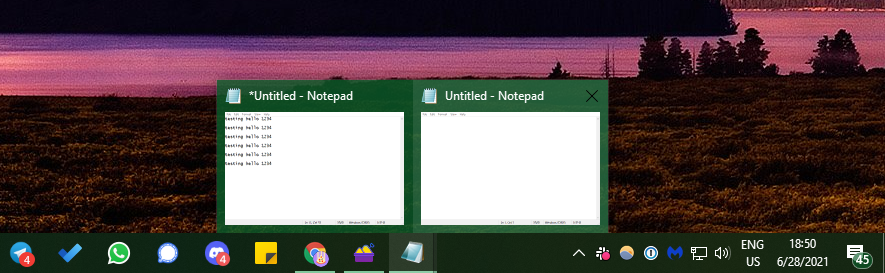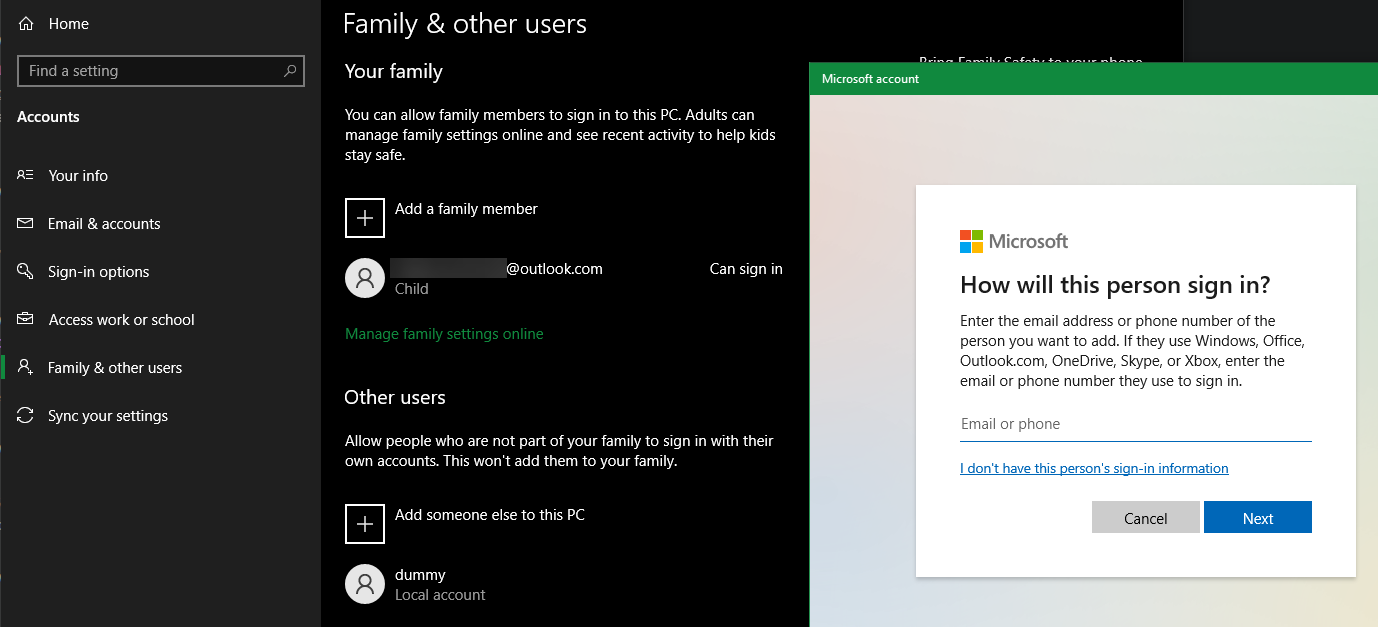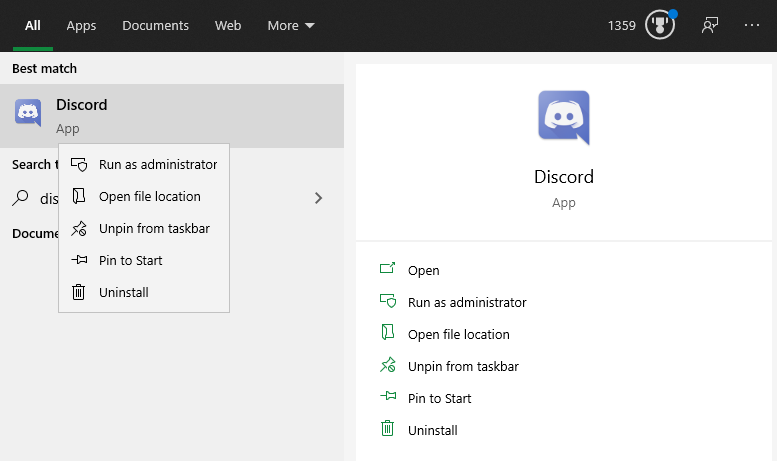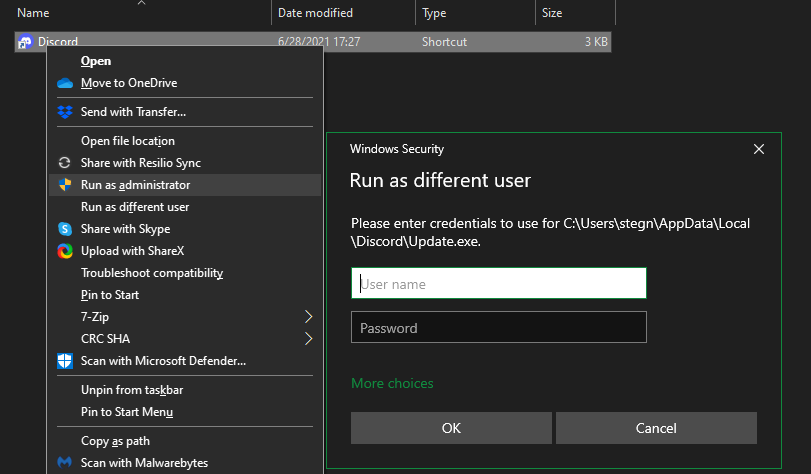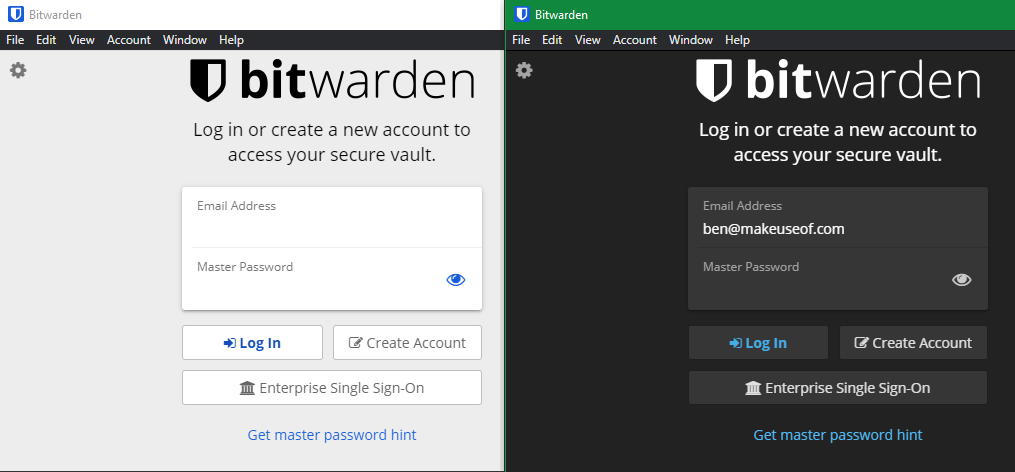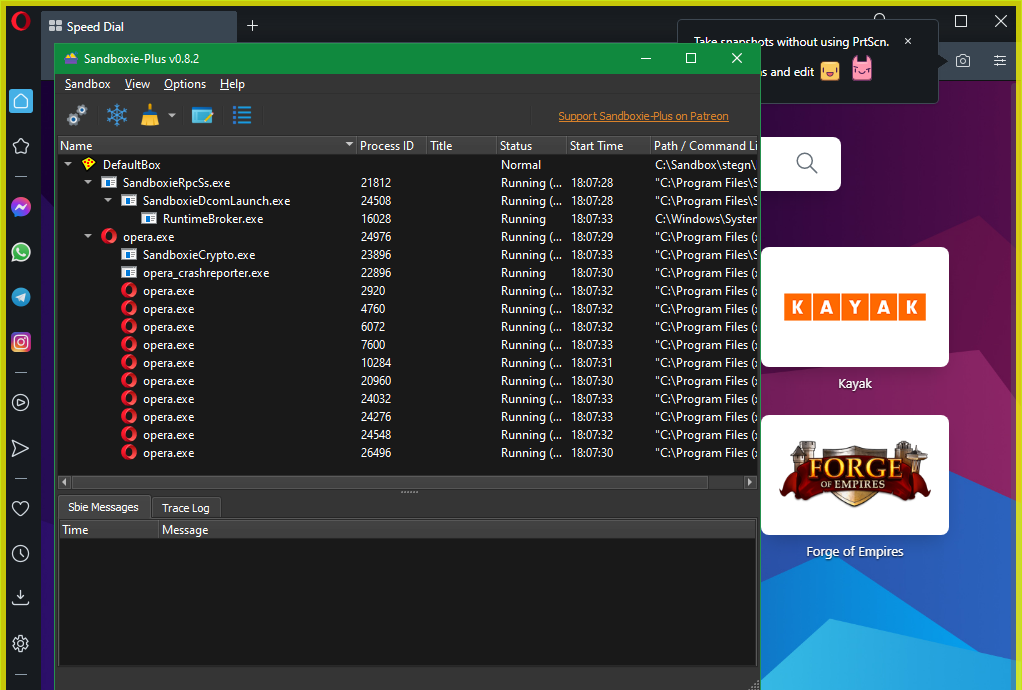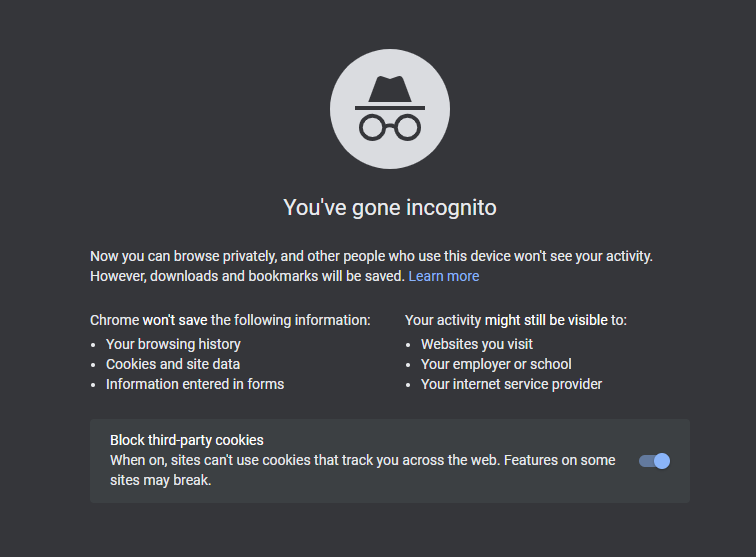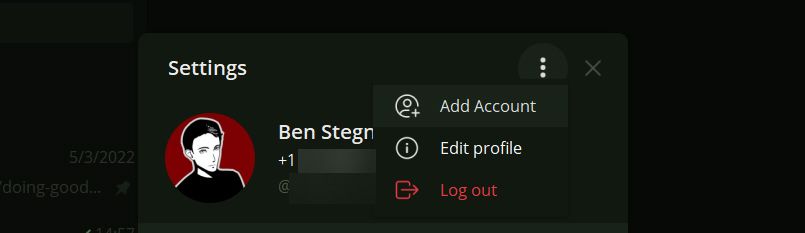Como executar várias versões do mesmo programa no Windows: 5 maneiras
Executar duas cópias do mesmo aplicativo no seu PC pode ser útil. Talvez você tenha várias contas para um aplicativo de bate-papo que deseja usar ao mesmo tempo ou precise testar algo em dois perfis diferentes ao mesmo tempo.
Para aqueles momentos em que a execução de apenas uma cópia de um aplicativo não funciona, existem várias opções que permitem executar várias instâncias do mesmo programa no Windows. Veja o que você pode fazer para "clonar" um aplicativo no seu PC.
1 Como executar o mesmo aplicativo duas vezes no Windows: a solução básica
Há um truque útil que não executa instâncias totalmente independentes de um programa, mas pode ser tudo o que você precisa. Para abrir uma segunda janela de determinados aplicativos abertos, basta segurar a tecla Shift e clicar no ícone na barra de tarefas.
Para programas como Word, Bloco de Notas, Explorador de Arquivos e Chrome, isso abrirá uma segunda janela com um documento em branco. Você pode trabalhar nessa instância do aplicativo separadamente de qualquer outra coisa que já tenha aberto.
No entanto, isso não funcionará com todos os aplicativos. Você não pode executar duas janelas do Discord segurando Shift, por exemplo – isso não terá efeito. Para executar o mesmo programa duas vezes para aplicativos que não suportam o método acima, confira as outras soluções abaixo.
2 Como executar várias instâncias de um programa como usuários diferentes
Quando você abre um aplicativo no Windows, o sistema operacional cria um novo processo para esse programa em sua conta de usuário. Se você tiver mais de um usuário em seu sistema, poderá criar novas instâncias do mesmo programa com um usuário diferente.
Você pode observar isso abrindo o Gerenciador de Tarefas (Ctrl + Shift + Esc ), clicando em Mais detalhes, se necessário, e visualizando a guia Detalhes . A coluna Nome do usuário contém o usuário que iniciou cada processo.
Obviamente, alternar entre contas de usuário o tempo todo para usar duas cópias de um aplicativo seria tedioso. Há uma maneira melhor, no entanto: você pode optar por executar um determinado programa como um usuário diferente enquanto permanece conectado à sua conta atual.
Se você ainda não tiver pelo menos um outro usuário em seu computador, poderá criar uma nova conta local do Windows que seja apenas um perfil fictício. A maneira mais fácil de fazer isso é abrindo o aplicativo Configurações e acessando Contas > Família e outros usuários > Adicionar outra pessoa a este PC.
Quando for solicitado que você insira o endereço de e-mail da pessoa, clique em Não tenho as informações de login desta pessoa na parte inferior. Você não precisa usar uma conta da Microsoft para entrar, então clique em Adicionar um usuário sem uma conta da Microsoft na parte inferior do próximo painel.
Defina um nome de usuário e uma senha para a conta. Recomendamos tornar ambos fáceis de digitar (mas não use uma senha fraca !) se você planeja usar essa função com frequência. Se você não definir uma senha, a capacidade de executar outra instância do programa nessa conta não funcionará.
Para obter melhores resultados, você também deve tornar a nova conta um administrador. Caso contrário, ele só poderá abrir o software que você instalou para todos os usuários. Você verá uma mensagem de erro se uma conta padrão tentar abrir um aplicativo instalado apenas para outra conta.
Duplicando um aplicativo do Windows em outra conta
Agora que você tem duas contas, pode executar programas em qualquer uma que escolher. Quando você inicia um programa como faria normalmente, ele é aberto em sua conta por padrão. Para iniciá-lo como seu segundo usuário, procure-o usando o menu Iniciar. Clique com o botão direito do mouse no nome do aplicativo e escolha Abrir local do arquivo para abrir seu executável no Explorador de arquivos.
Agora, segure Shift enquanto clica com o botão direito do mouse no ícone do programa. Isso abrirá um menu de contexto com mais opções do que o normal. Clique em Executar como usuário diferente no menu e você verá uma caixa de login solicitando que você faça login com outra conta. Insira as informações de login da conta que você acabou de criar e o aplicativo iniciará uma segunda versão para esse usuário.
Isso também funciona para ícones de aplicativos que já estão na barra de tarefas. Segure Shift enquanto clica com o botão direito do mouse no nome do aplicativo para abrir um menu semelhante. Se isso não funcionar, clique com o botão direito do mouse no ícone uma vez, mantenha pressionada a tecla Shift e clique com o botão direito do mouse no nome do aplicativo novamente no menu suspenso resultante.
Se você vir um erro informando que o Windows não pode acessar o dispositivo, caminho ou arquivo especificado, a conta de usuário que você escolheu não tem permissão para abrir o aplicativo. Provavelmente, você está tentando usar uma conta padrão para abrir um programa que está instalado apenas para sua conta de usuário principal. Tente promover a conta secundária a administrador e fazer isso novamente. Se você não quiser fazer isso, veja se você pode reinstalar o programa e disponibilizá-lo para todos os usuários.
Este método não é perfeito. Às vezes, você precisa executar o aplicativo como usuário secundário, antes de abri-lo em sua conta normal, para que ele inicie duas versões corretamente. Nem todos os aplicativos permitem que você execute duas instâncias ao mesmo tempo. E isso não faz nada para os aplicativos da Loja.
Portanto, vale a pena tentar executar duas instâncias de um programa, mas pode não funcionar dependendo do aplicativo.
3 Como instalar duas versões do mesmo software com Sandboxie
Acontece que o software de sandboxing funciona perfeitamente para criar um clone de um aplicativo em seu sistema. O Windows possui um sandbox integrado que você pode usar para esse fim, mas o Sandboxie é ainda mais fácil. Ele permite que você execute qualquer programa em uma janela especial isolada do resto do seu computador.
Essa é uma ótima maneira de testar downloads potencialmente inseguros em um ambiente controlado, mas também permite executar várias versões de um aplicativo.
Comece baixando o Sandboxie Plus (a versão mais recente após o término do desenvolvimento do original) e executando o processo de instalação. Quando terminar, você verá uma entrada Run Sandboxed ao clicar com o botão direito do mouse em um programa no File Explorer, contanto que você tenha deixado essa opção habilitada durante a instalação.
Como antes, você provavelmente terá que clicar com o botão direito do mouse na entrada de um aplicativo no menu Iniciar e escolher Abrir Local do Arquivo para mostrá-lo no Explorador de Arquivos, depois clicar com o botão direito do mouse no aplicativo e escolher Executar Sandboxed.
Um programa em uma sandbox aparece na barra de tarefas como qualquer outra coisa, mas você verá um contorno amarelo ao redor dele quando passar o mouse sobre as bordas da janela. Observe que tudo o que você cria na sandbox é destruído quando você a fecha, portanto, salve todos os arquivos importantes do aplicativo clonado em seu computador para não perdê-los.
Você pode criar vários sandboxes, além do padrão, para executar várias instâncias de programas. E não se limita apenas a executar o software que já está no seu computador; você pode instalar o software dentro de um sandbox para executá-lo a partir de um novo estado.
Sandboxie é um utilitário poderoso com uma variedade de usos, mas pode exigir um pouco de prática para aprender corretamente. Dê uma olhada na página de ajuda do Sandboxie se estiver interessado em aprender mais.
Como muitos aplicativos agora estão disponíveis como versões da Web, uma opção facilmente ignorada para executar várias instâncias de uma conta é por meio do navegador. Por exemplo, você pode usar o aplicativo de desktop do Discord para uma conta e abrir o Discord no seu navegador para entrar em outra conta.
Se você usa esse método com frequência, as janelas anônimas ou privadas são ainda mais úteis. Eles fornecem uma janela "limpa" do navegador que não mantém nenhum login ou outras informações de identificação. Assim, você pode usar uma janela privada para entrar em várias contas de uma só vez para serviços como Facebook, Gmail ou versões da web de aplicativos como o Skype. Você também não precisará sair da sua conta principal.
Lembre-se de que, ao fechar uma janela anônima, seu navegador destruirá tudo dessa sessão. Uma opção melhor para contas que você usa regularmente é o alternador de perfil incluído no Google Chrome. Isso permite que você abra uma nova janela do Chrome em uma conta de usuário diferente, facilitando a alternância entre algumas configurações que você usa com frequência.
5 Experimente opções integradas e caixas de aplicativos para clonar aplicativos
Não se esqueça de que muitos softwares já têm a opção de fazer login em várias contas, portanto, talvez você não precise executar mais de uma instância do aplicativo.
Por exemplo, o Slack permite alternar entre vários espaços de trabalho com seu alternador no lado esquerdo. O aplicativo de desktop do Telegram tem a opção de adicionar outra conta e alternar entre elas.
Se nada até agora funcionou para um aplicativo específico que você usa, um utilitário que permite acessar várias contas em um só lugar é o caminho a seguir. Experimente serviços como Franz, Stack ou Rambox que permitem executar vários aplicativos de produtividade lado a lado.
É fácil adicionar mais de uma conta para cada aplicativo usando esses utilitários. A maioria dessas ferramentas cobra pelo conjunto completo de recursos, mas vale a pena se você manipular muitas contas.
Clonar duas versões do mesmo software? Sem problemas!
Embora possa parecer impossível a princípio, com essas ferramentas e métodos você tem muitas opções para executar várias instâncias de um programa de desktop. Alguns são um pouco mais trabalhosos do que outros, mas uma dessas soluções deve funcionar para praticamente qualquer aplicativo. Agora você não precisa fazer nada super inconveniente, como entrar e sair de contas constantemente.
Semelhante a isso, você sabia que pode ir mais fundo e até executar vários sistemas operacionais em um computador?